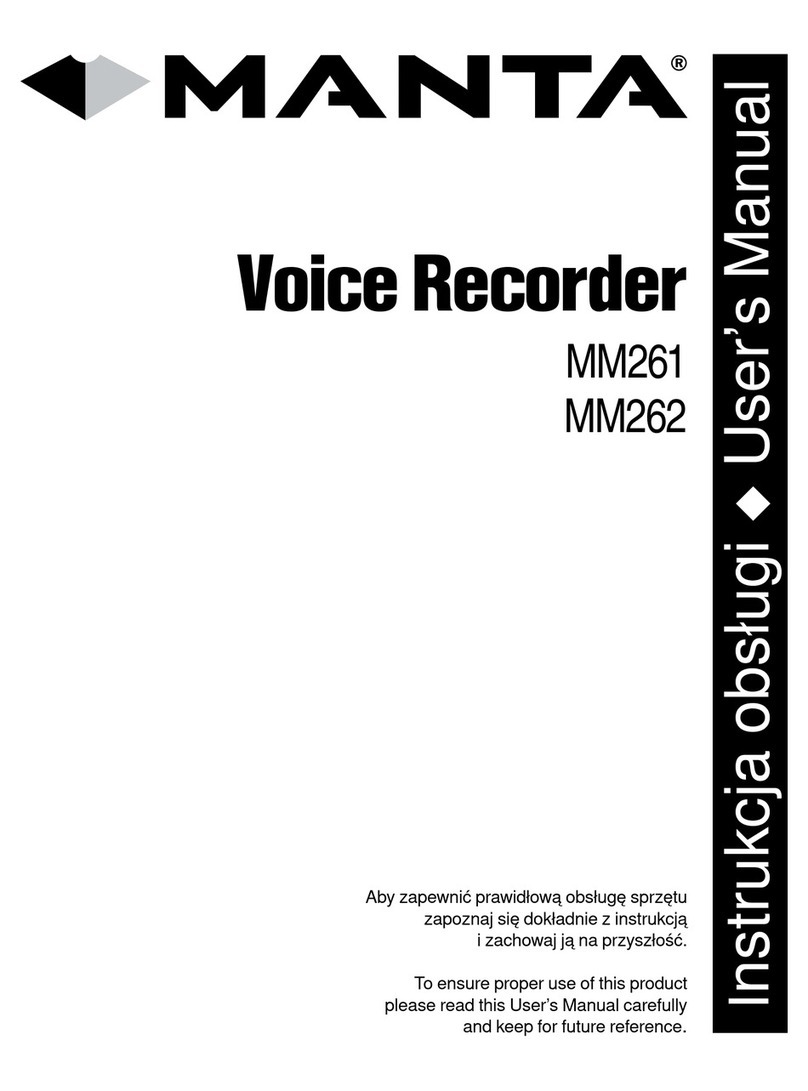HDD2000
6
Instrukcja obsługi
Przeczytaj
w pierwszej kolejności
Konstrukcja produktu i parametry techniczne mogą
ulec zmianie bez wcześniejszego powiadomienia.
Dotyczy to przede wszystkim parametrów technicz-
nych, oprogramowania, sterowników oraz podręcz-
nika użytkownika. Niniejszy podręcznik użytkownika
służy ogólnej orientacji dotyczącej obsługi produktu.
Produkt oraz akcesoria do niego mogą się różnić od
tych opisanych w instrukcji.
Producent nie ponosi żadnej odpowiedzialności
tytułem odszkodowania za jakiekolwiek nieścisłości
wynikające z błędów w opisach występujących w ni-
niejszej instrukcji użytkownika.
W celu uaktualnienia sterowników należy wybrać
rozdział „Download” na witrynie producenta:
www.manta.com.pl
Bezpieczeństwo
Odtwarzacz został zaprojektowany z myślą o Pań-
stwa bezpieczeństwie. Dla zapewnienia bezpieczne-
go i efektywnego użytkowania odtwarzacza, należy
przeczytać poniższe wskazówki.
Nie wprowadzać modykacji w odtwarzaczu. W
przypadku korzystania ze zwykłych dysków twardych
temperatura otoczenia powinna wynosić +5o ~ +35o.
Napięcie zasilania odtwarzacza: DC 12 V.
W czasie korzystania z odtwarzacza dostarczony zasi-
lacz AC lub jego kabel powinien być podłączony do gniaz-
da zasilania odtwarzacza. Kabel zasilacza należy umie-
ścić w takim miejscu, aby nie mógł ulec uszkodzeniu lub
zgnieceniu. Dla zminimalizowania ryzyka porażenia prą-
dem elektrycznym, przed rozpoczęciem czyszczenia za-
silacz należy odłączyć. Nie należy podłączać zasilacza w
miejscu wilgotnym lub zakurzonym. Nie wymieniać zasila-
cza, przewodu ani wtyczki.
Bez odpowiednich osłon prawie każde urządzenie
elektroniczne jest narażone na zakłócenia radio-
we. W niektórych warunkach działanie odtwarzacza
może być zakłócane.
Odtwarzacz ten został zaprojektowany zgodnie z
wytycznymi normy FCC/CE:
– Odtwarzacz nie powoduje szkodliwych zakłóceń;
– Działanie odtwarzacza może być zakłócane, co
może powodować niepożądane zjawiska.
Jeżeli odtwarzacz nie działa prawidłowo, jego na-
prawę należy zlecić autoryzowanemu punktowi
serwisowemu. Nigdy nie należy podejmować się
samodzielnej naprawy, ponieważ może to spowodo-
wać uszkodzenie odtwarzacza, zapisanych na nim
danych lub stanowić niebezpieczeństwo dla samego
użytkownika.
Należy upewnić się, że odtwarzacz został prawi-
dłowo usunięty. W różnych krajach istnieją odrębne
przepisy dotyczące usuwania urządzeń elektrycz-
nych, dlatego należy zapoznać się z lokalnymi wy-
mogami.
Do przechowywania danych wykorzystywany jest
wewnętrzny dysk twardy. W warunkach normalnej
eksploat acji nie wymaga on formatowania lub na-
prawy.
Przed sformatowaniem dysku należy szczegółowo za-
poznać się z częścią poświęconą najczęściej zadawanym
pytaniom oraz zapoznać się z aktualnościami umieszczo-
nymi na naszej stronie internetowej.
W przypadku konieczności sformatowania dysku, nale-
ży uwzględnić poniższe wskazówki:
– Należy pamiętać o wybraniu systemu plików FAT32.
W przypadku korzystania z systemu NTFS, w nie-
których przypadkach odtwarzacz może nie działać
prawidłowo.
Uwaga: Partycja NTFS na dysku twardym jest partycją
tylko do odczytu.
– W przypadku sformatowania odtwarzacza w syste-
mie operacyjnym innym niż Windows (na przykład:
Mac OS), urządzenie nie zadziała.
– Wstrząs może spowodować uszkodzenie sektorów
na dysku twardym. Rozwiązaniem problemu może
być polecenie CHKDSK.
– Do utraty danych może dojść w wyniku wstrząsu,
udaru elektrycznego, odcięcia dopływu prądu, sfor-
matowania dysku twardego itp. Należy archiwizować
dane.
– Po długim okresie eksploatacji zaleca się przeprowa-
dzenie defragmentacji dysku.
– Należy regularnie archiwizować dane, aby w razie
ich uszkodzenia lub utraty móc je odzyskać. Firma
nie ponosi odpowiedzialności za utratę przechowy-
wanych na dysku twardym danych.